- Ontgrendel Apple ID
- Omzeil iCloud-activeringsslot
- Doulci iCloud-ontgrendeltool
- Fabriek iPhone ontgrendelen
- Omzeil de iPhone-toegangscode
- Reset de iPhone-toegangscode
- Ontgrendel Apple ID
- Ontgrendel iPhone 8 / 8Plus
- iCloud Lock-verwijdering
- iCloud Ontgrendel Deluxe
- iPhone Lock Screen
- Ontgrendel iPad
- Ontgrendel iPhone SE
- Ontgrendel Tmobile iPhone
- Verwijder het Apple ID-wachtwoord
Hoe u MDM van uw iPhone kunt verwijderen - Hier is de ultieme gids
 Bijgewerkt door Lisa Ou / 20 juli 2023 16:30
Bijgewerkt door Lisa Ou / 20 juli 2023 16:30Hoi! Ik probeer de nieuwe iPhone te verkennen die ons bedrijf heeft gegeven, maar er lijken zoveel beperkingen te zijn. Ik kan er alleen doorheen navigeren voor basisgebruik, waardoor ik het volledige potentieel van het apparaat niet kan benutten. Daarom adviseerde mijn vriend me om de iPhone MDM te verwijderen, maar ik heb geen idee waar het over gaat. Is er iemand die me kan helpen het van de iPhone te verwijderen?
Ervaar je verschillende beperkingen op je iPhone door MDM, zoals bovenstaande situatie? Gelukkig bent u op de juiste plek beland. Dit artikel zal u een helpende hand bieden om te begrijpen waar MDM om draait, zodat u weet waarom dergelijke beperkingen op uw apparaat voorkomen.
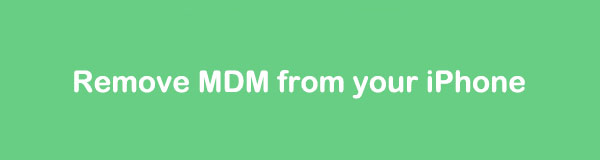
Bekijk bovendien achteraf de strategieën in de volgende delen om MDM van je iPhone te verwijderen. De beste methoden zijn beschikbaar; u hoeft alleen degene te kiezen waarvan u denkt dat deze in uw geval nuttiger zal zijn voor een effectief proces. Ook worden in elk deel probleemloze richtlijnen gegeven om u een gemakkelijkere MDM-verwijdering te laten ervaren. Ga nu verder met de volgende details om te beginnen.

Gidslijst
Deel 1. Wat is MDM op iPhone
Voor alles moet je je afvragen wat MDM op de iPhone is. MDM is de afkorting van Mobile Device Management, dat organisaties vaak gebruiken om de iOS-apparaten, zoals een iPhone of iPad, te beheren die ze onder hun leden distribueren. Als u dit op apparaten implementeert, kunt u ze op afstand bedienen. U kunt ze bijvoorbeeld dienovereenkomstig wissen of vergrendelen en controleren of het apparaat voldoet aan het organisatiebeleid.
Als u zich echter aan de andere kant bevindt, tegenover degene die de apparaten bedient, kan Mobile Device Management erg beperkend voor u zijn. Zoals eerder vermeld, resulteert deze functie in verschillende beperkingen vanwege het beleid dat is ingesteld door het bedrijf of de organisatie die het iOS-apparaat heeft gegeven. Daarom willen veel mensen die de MDM op hun iPhone hebben geactiveerd, deze verwijderen. Als u dezelfde zorg heeft, raadpleegt u het volgende deel.
Deel 2. Hoe MDM van iPhone te verwijderen met FoneLab iOS Unlocker
Er zijn slechts enkele strategieën voor het verwijderen van Mobile Device Management op een iPhone online beschikbaar, en de meeste zijn tools van derden. Na het testen van de betrouwbare, vonden we FoneLab iOS-ontgrendelaar om het meest behulpzaam te zijn. Afgezien van de voordelen die het kan bieden, toont het hoge slagingspercentage de effectiviteit van het programma aan, en daarom vertrouwen veel mensen erop als het gaat om wachtwoorden, beperkingen of beperkingen. Aarzel daarom niet om FoneLab iOS Unlocker te vertrouwen om de MDM van je iPhone te verwijderen, omdat het efficiënte prestaties biedt voor dit soort problemen. Dit programma is beschikbaar op verschillende iPhone-modellen, waaronder iPhone 15, 14 Pro, 14 Pro Max, iPhone 12 Pro Max, 12 Pro, 12 mini, 12, iPhone 13 Pro Max en meer.
FoneLab Helpt u bij het ontgrendelen van het iPhone-scherm, verwijdert Apple ID of zijn wachtwoord, verwijdert schermtijd of beperkingswachtwoord in seconden.
- Helpt u bij het ontgrendelen van het iPhone-scherm.
- Verwijdert Apple ID of het wachtwoord ervan.
- Verwijder schermtijd of beperkingswachtwoord in seconden.
Bekijk de overzichtelijke instructies hieronder als voorbeeld van hoe u MDM zonder wachtwoord van de iPhone kunt verwijderen FoneLab iOS-ontgrendelaar:
Stap 1Download het gratis FoneLab iOS Unlocker-installatiebestand door naar de officiële site te gaan en het Gratis download knop aan de linkerkant van de pagina. Klik ondertussen op de Ga naar Mac-versie optie om eerst de knop met het Apple-logo te bekijken als uw computer macOS gebruikt. Autoriseer na het downloaden de machtigingen die nodig zijn om de installatie te laten doorgaan. Het duurt niet lang voordat het proces is voltooid en het is tijd om de ontgrendeling op uw computer te starten.
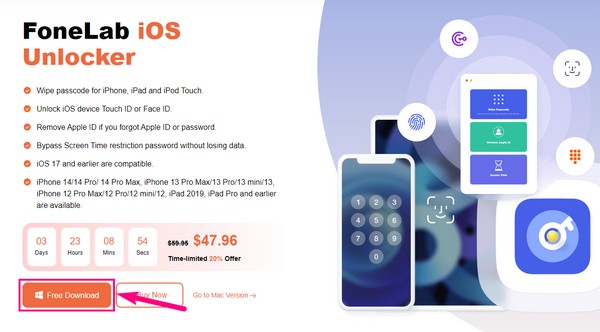
Stap 2Op de initiële interface van FoneLab iOS Unlocker worden de functies die het programma biedt weergegeven, inclusief de functie voor het wissen van Touch ID, Face ID, enz., voor het wissen van uw Apple ID zonder wachtwoord, voor het verwijderen van de schermtijd, het iTunes-back-upwachtwoord en voor het verwijderen van MDM. In deze situatie drukt u op de MDM verwijderen vak linksonder in de interface.
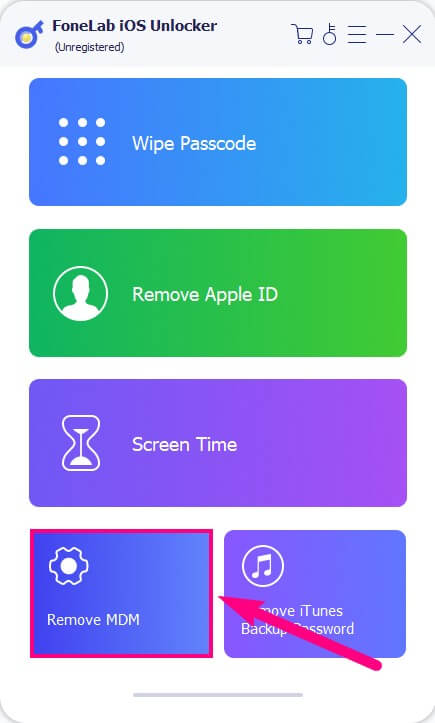
Stap 3De volgende interface geeft een bericht weer waarin u wordt gevraagd uw iOS-apparaat aan te sluiten. Gebruik dus een bliksemsnoer om uw iPhone op de computer aan te sluiten, zodat het programma uw apparaat kan herkennen. Wanneer uw iPhone-scherm vraagt of u de computer vertrouwt, tikt u op Trust om de verbinding tussen uw apparaten mogelijk te maken.
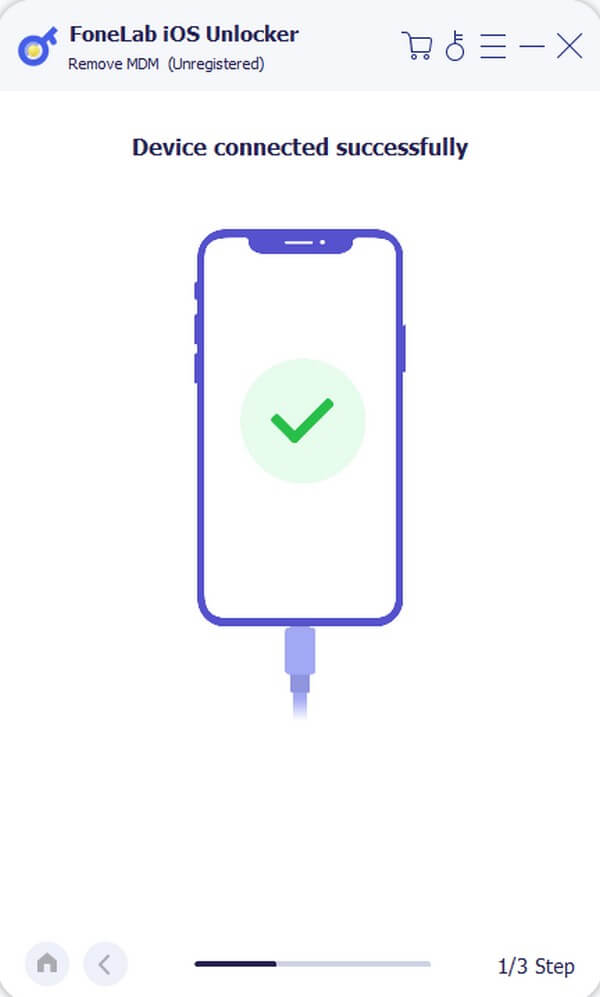
Stap 4Zodra u uw iPhone met succes hebt verbonden met het programma, a Start knop onderaan de interface wordt weergegeven in het volgende venster. Klik erop en ga verder met de instructies op het scherm die zullen volgen om Mobile Device Management van uw iPhone te verwijderen.
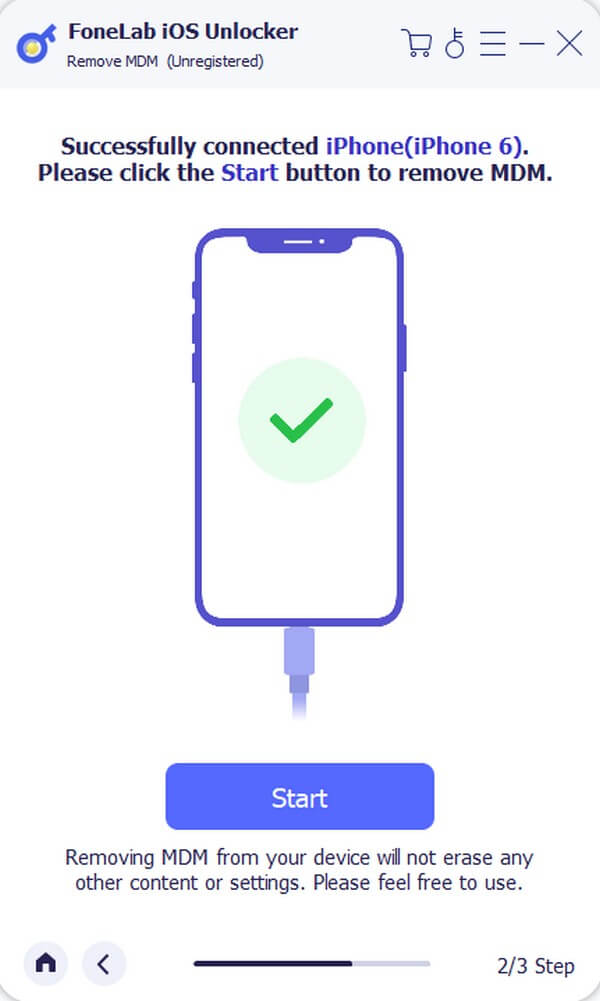
Deel 3. Hoe MDM van iPhone te verwijderen via Instellingen
Ondertussen, als je de eigenaar bent van de iPhone en alleen het MDM-profiel van Apple wilt verwijderen, kun je dit doen via Instellingen. Aangezien geen enkele beheerder u ervan weerhoudt het apparaat volledig te gebruiken, kunt u uw e-mailtoegangscode gebruiken om Mobile Device Management op uw iPhone te verwijderen. Maar als dit niet het geval is of als u uw toegangscode niet meer weet, raden we u aan de vorige techniek te proberen, aangezien hiervoor geen ingewikkelde verwijderingsvereisten nodig zijn.
Laat u leiden door de ongecompliceerde stappen hieronder om het MDM-profiel op de iPhone-instellingen te verwijderen:
Stap 1Zoek het tandwielpictogram op het startscherm van je iPhone. Eenmaal gezien, tikt u erop om het te starten Instellingen app en bekijk de opties. Niet ver van de bovenkant van het scherm ziet u Algemeen. Tik erop en ga verder naar de Apparaatbeheer optie.
Stap 2Van daaruit ziet u de MDM-profielen die aan uw apparaat zijn gekoppeld. Tik op om verder te gaan Beheer verwijderen knop onder het managementprofiel en de bijbehorende informatie. Voer desgevraagd de toegangscode voor de MDM-configuratie in om de MDM van uw iPhone te verwijderen.
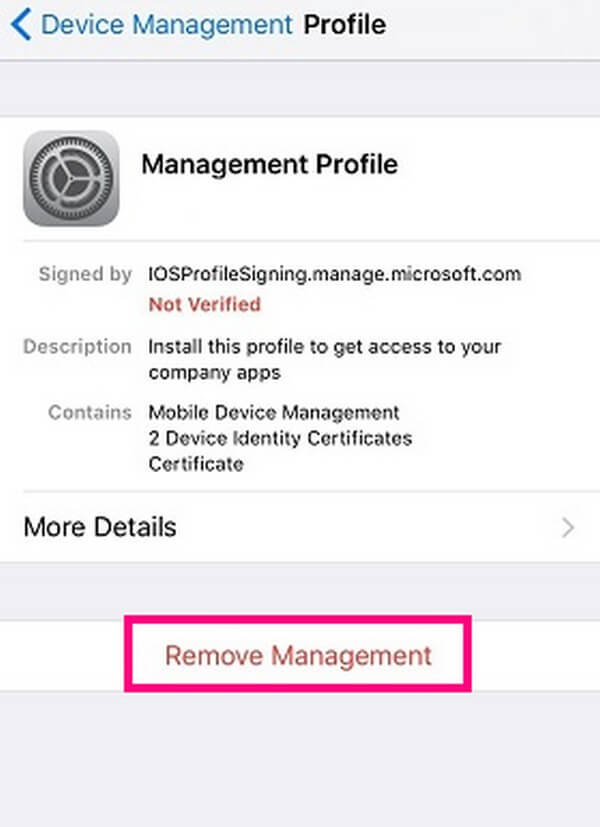
FoneLab Helpt u bij het ontgrendelen van het iPhone-scherm, verwijdert Apple ID of zijn wachtwoord, verwijdert schermtijd of beperkingswachtwoord in seconden.
- Helpt u bij het ontgrendelen van het iPhone-scherm.
- Verwijdert Apple ID of het wachtwoord ervan.
- Verwijder schermtijd of beperkingswachtwoord in seconden.
Deel 4. Veelgestelde vragen over het verwijderen van MDM van de iPhone
Kan MDM mijn iPhone volgen?
Ja het kan. De meeste MDM-services hebben de mogelijkheid om apparaatlocaties te volgen, dus het is erg handig voor het retourneren van gestolen iPhones, en het heeft ook andere handige functies. Maar als u het vanwege de vele beperkingen hinderlijk vindt, kunt u het van uw iPhone verwijderen met de hierboven voorgestelde benaderingen.
Kun je MDM permanent van de iPhone verwijderen?
Ja, dat kan. Ongeacht de methode die u in het bovenstaande artikel gebruikt, wordt de MDM op uw iPhone permanent verwijderd. Daarom kunt u zich nu op uw gemak voelen, omdat u zich geen zorgen meer hoeft te maken dat de MDM terugkeert naar uw apparaat. Als je het eenmaal hebt verwijderd, kun je erop vertrouwen dat het permanent van de iPhone zal verdwijnen.
Kan MDM mijn bestanden zien?
Mobile Device Management kan het apparaat op afstand bedienen, maar slechts tot op zekere hoogte. Zonder toestemming van de gebruiker mag de MDM-software geen informatie verzamelen of toegang krijgen tot uw gegevens. Het kan nooit uw persoonlijke informatie en andere gegevens zien, omdat het moet voldoen aan het beleid dat de privacy van de gebruiker beschermt.
Waarom kan ik het MDM-profiel op mijn iPhone niet verwijderen?
Wanneer u een MDM-profiel op uw iPhone verwijdert, moet u onder meer overwegen om de functie Zoek mijn in Instellingen uit te schakelen. Als het is geactiveerd, moet dit de reden zijn waarom u het MDM-profiel op uw iPhone niet kunt verwijderen.
Hoe verwijder ik een niet-verwijderbaar MDM-profiel op mijn iPhone?
Als een MDM-profiel niet kan worden verwijderd op je iPhone, installeer dan professionele tools zoals FoneLab iOS-ontgrendelaar. Deze tool werkt in verschillende situaties, dus je kunt het proberen om het MDM-profiel van je apparaat te verwijderen.
Bedankt dat je de leidende technieken die we hierboven hebben verzameld de kans geeft om de MDM van je iPhone te verwijderen. Ze hebben allebei een hoog slagingspercentage, dus aarzel niet om de processen nu uit te voeren.
FoneLab Helpt u bij het ontgrendelen van het iPhone-scherm, verwijdert Apple ID of zijn wachtwoord, verwijdert schermtijd of beperkingswachtwoord in seconden.
- Helpt u bij het ontgrendelen van het iPhone-scherm.
- Verwijdert Apple ID of het wachtwoord ervan.
- Verwijder schermtijd of beperkingswachtwoord in seconden.
